Introducción
gtop es una herramienta que lee información sobre procesos y el estado del sistema en modo dinámico. Como su nombre, podemos pensar que se trata de un top gráfico dominio. Contiene algunas vistas para controlar el uso de la CPU, la memoria, el intercambio, el disco y la red con un porcentaje y una representación gráfica. También te muestra la ruta de los comandos en curso.
Gtop es una de las herramientas ingeniosas que es capaz de mostrar los procesos del sistema dinámicamente en modo gráfico en su terminal Linux.
Como su nombre lo indica, Gtop significa comando superior gráfico que lee información sobre el uso del disco, la red, la CPU, la memoria y el proceso del sistema y completa los resultados en modo gráfico con un porcentaje.
Instalar requisitos previos
Asegúrese de que su sistema tenga Node.js para poder instalar Gtop. De lo contrario, siga los pasos a continuación para instalarlo. Node.js es un tiempo de ejecución de JavaScript basado en el motor de JavaScript V8 de Chrome que.
Para CentOS8/RHEL8 sistemas, use el comando dnf para instalar Nodejs y npm.
# dnf module list nodejs
# dnf module enable nodejs:14
# dnf install nodejs[root@unixcop ~]# dnf module list nodejs
Failed to set locale, defaulting to C.UTF-8
Last metadata expiration check: 0:03:46 ago on Wed Jul 28 06:21:12 2021.
CentOS Linux 8 - AppStream
Name Stream Profiles Summary
nodejs 10 [d][x] common [d], development, minimal, s2i Javascript runtime
nodejs 12 [x] common [d], development, minimal, s2i Javascript runtime
nodejs 14 [x] common [d], development, minimal, s2i Javascript runtime
Hint: [d]efault, [e]nabled, [x]disabled, [i]nstalled
[root@unixcop ~]# dnf module enable nodejs:14
Failed to set locale, defaulting to C.UTF-8
Last metadata expiration check: 0:03:57 ago on Wed Jul 28 06:21:12 2021.
Dependencies resolved.
======================================================================================================================================================
Package Architecture Version Repository Size
======================================================================================================================================================
Enabling module streams:
nodejs 14
Transaction Summary
======================================================================================================================================================
Is this ok [y/N]: y
Complete!
[root@unixcop ~]# [root@unixcop ~]# dnf install nodejsY para Fedora sistemas, use el comando dnf para instalar Nodejs y npm.
$ curl --silent --location https://rpm.nodesource.com/setup_8.x | sudo bash -
$ sudo dnf -y install nodejsPara Ubuntu/LinuxMint sistemas, use el comando apt-get o el comando apt para instalar Nodejs y npm.
$ curl -sL https://deb.nodesource.com/setup_8.x | sudo -E bash -
$ sudo apt-get install -y nodejsY para Debian system, use el comando apt o el comando apt-get para instalar Nodejs y npm.
$ curl -sL https://deb.nodesource.com/setup_8.x | bash -
$ sudo apt-get install -y nodejs
Para Arch Linux sistemas basados, use el comando pacman para instalar Nodejs y npm.
$ sudo pacman -S nodejs npmPara openSUSE system, use el comando zypper para instalar Nodejs y npm.
$ sudo zypper install nodejs4Instalar Gtop
Simplemente ejecute el siguiente comando para instalar Gtop en Linux.
root@unixcop ~]# sudo npm install gtop -g
/usr/local/bin/gtop -> /usr/local/lib/node_modules/gtop/bin/gtop
+ [email protected]
added 62 packages from 83 contributors in 18.163s
[root@unixcop ~]#
install gtop -gUsar Gtop
Solo dispara gtop Comando en la terminal para traer el impresionante panel de monitoreo del sistema gráfico en la terminal. De forma predeterminada, carga el proceso en función de la utilización de la CPU.
# gtop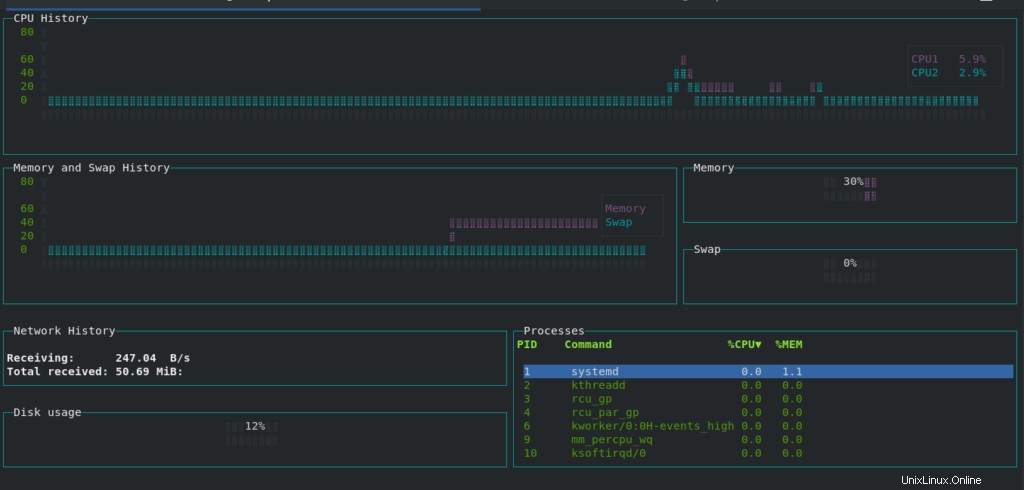
Puedes ver que te muestra procesos con la gráfica en tu terminal. Puede usar su teclado para desplazarse por los diferentes procesos enumerados allí.
También gtop ofrece la ventaja de ordenar el proceso
Superior permite al usuario ordenar la tabla de procesos presionando debajo de las palabras clave.
- p :ID de proceso
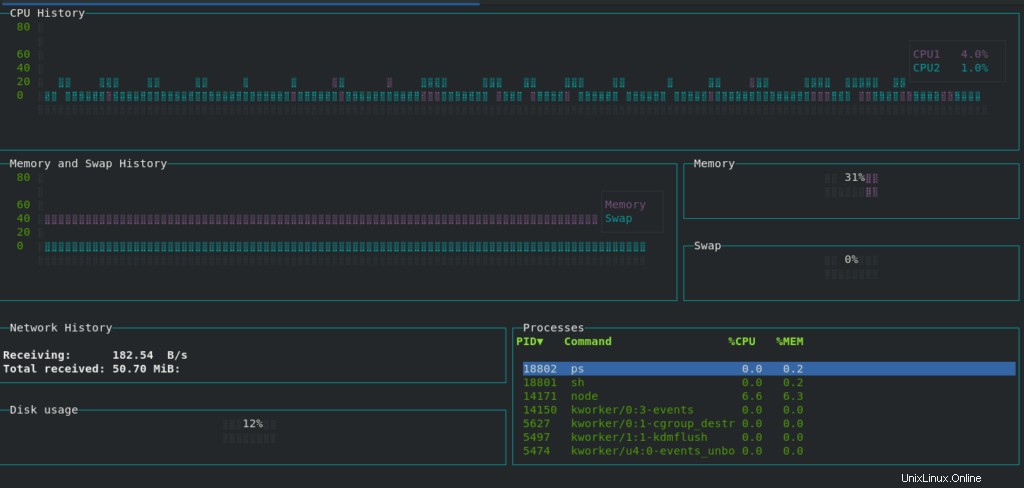
- c :uso de CPU
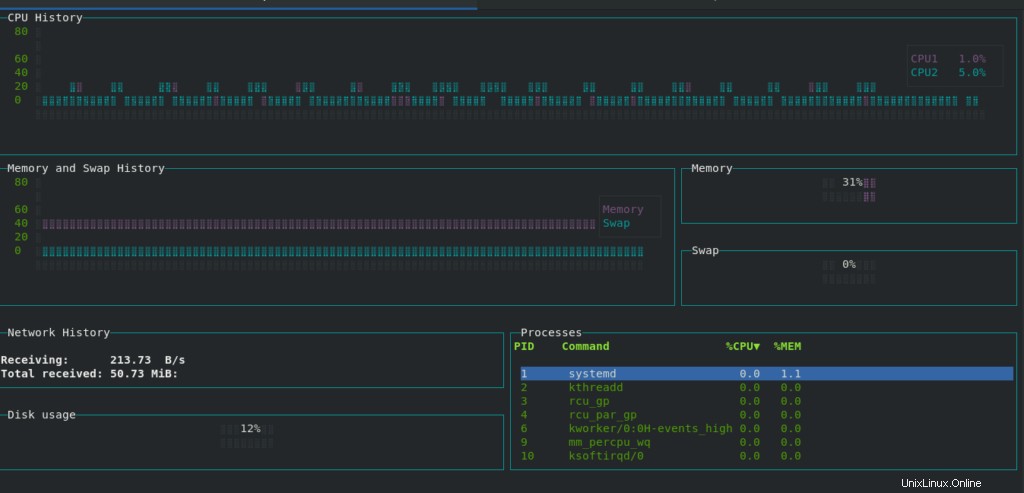
- m :uso de memoria
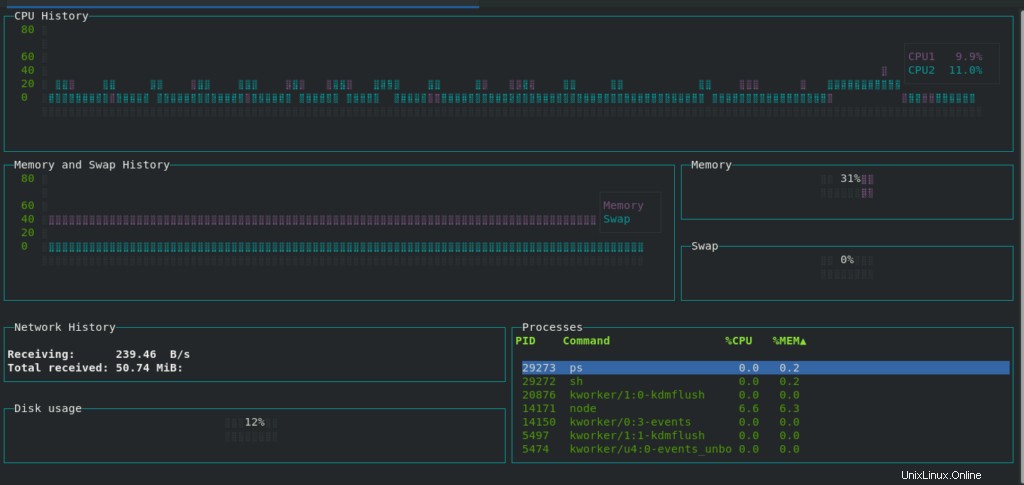
- Teclas de flecha ARRIBA/ABAJO: Use las teclas de flecha ARRIBA/ABAJO para navegar de arriba a abajo del proceso en ejecución
Nota : Cuando vea signos de interrogación u otros caracteres diferentes, intente ejecutarlo con estas variables de entorno.
$ LANG=en_US.utf8 TERM=xterm-256color gtopPara salir de gtop, puede usar q o echap dominio. Puede ver un porcentaje y una representación gráfica de la utilización en curso.
Conclusión
gtop ofrece la posibilidad de ver todos los procesos actualmente en curso de ejecución. Actúa como un mando superior pero ofrece un modo gráfico más interesante. Durante mis pruebas, no pude actuar en los procesos enumerados como matar un proceso o usar otros comandos que no sean los mostrados anteriormente.